ipad第九代分屏功能怎么开启 iPad9分屏操作步骤教程
更新时间:2023-07-11 15:50:00作者:xiaoliu
ipad第九代分屏功能怎么开启,随着科技的不断进步,移动设备也逐渐具备了越来越多的功能,例如分屏功能。而iPad作为苹果公司的旗舰平板电脑之一,也拥有了分屏功能,使得用户可以同时开启两个应用程序,提高工作效率。那么如何开启iPad第九代的分屏功能呢?在本文中我们将为大家介绍具体的iPad9分屏操作步骤,并帮助大家轻松实现分屏操作。
iPad9分屏操作步骤教程
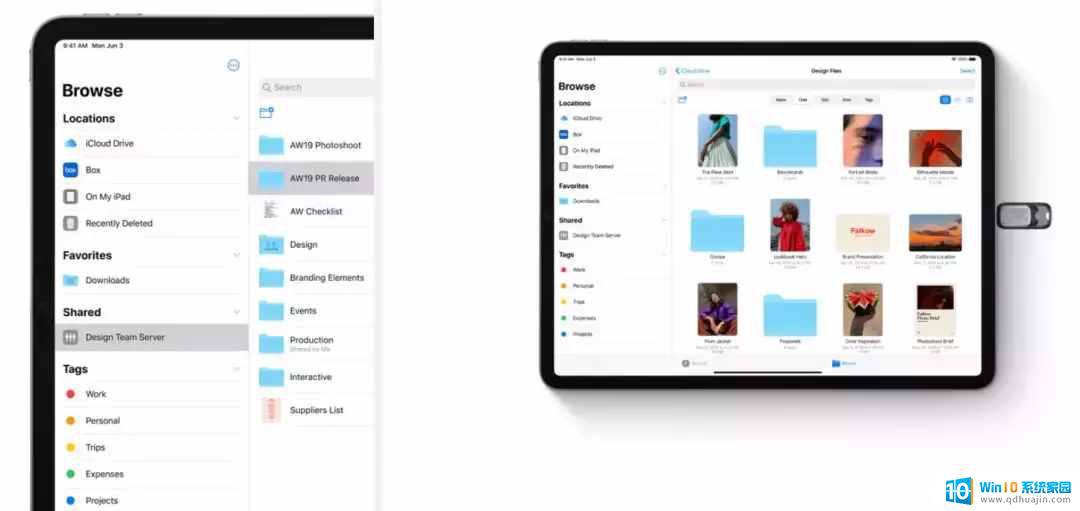
ipad第九代分屏功能怎么开启
1、点击设备桌面【 设置 】图标,进入设置界面。
2、进入界面后,在通用界面找到并点击【 多任务与程序坞 】。
3、进入多任务与程序坞界面后,点击开启【 允许多个应用 】,即可开启分屏功能。
4、为了方便,将需要分屏的应用拖动至程序坞。
5、接着,点开一个应用。进入应用后, 上划屏幕 将程序坞拖出来。
6、选中一个需要分屏的应用,然后 按住图标并拖动至一侧 ,即可完成分屏。
7、向两侧拉动应用之间的按钮,还可以调整比例。
小结
iPad 9在前置摄像头方面还进行了升级,采用了iPad Pro同款的人物居中功能,可以开视频会议,也可以拍摄Tik Tok。
iPad第九代分屏功能的开启十分简单。只需按住主屏幕上的某一应用图标,将其拖到iPad屏幕的左侧或右侧,即可同时打开两个应用程序进行操作。这项功能不仅能大大提高工作效率,还会让你的iPad使用更加方便快捷。赶快试试吧!
ipad第九代分屏功能怎么开启 iPad9分屏操作步骤教程相关教程
热门推荐
电脑教程推荐
- 1 windows系统经常无响应,怎么弄 电脑桌面无响应怎么解决
- 2 windows电脑c盘怎么清理 Windows 清理C盘的步骤
- 3 磊科路由器桥接 磊科无线路由器桥接设置详解
- 4 u盘提示未格式化 raw RAW格式U盘无法格式化解决方法
- 5 笔记本新装win 10系统为什么无法连接wifi 笔记本无线网连不上如何解决
- 6 如何看win几系统 win几系统查看方法
- 7 wind10如何修改开机密码 电脑开机密码多久更改一次
- 8 windows电脑怎么连手机热点 手机热点连接笔记本电脑教程
- 9 win系统如何清理电脑c盘垃圾 Windows 如何解决C盘红色警告
- 10 iphone隐藏软件怎么显示出来 苹果手机应用隐藏教程
win10系统推荐
- 1 萝卜家园ghost win10 64位家庭版镜像下载v2023.04
- 2 技术员联盟ghost win10 32位旗舰安装版下载v2023.04
- 3 深度技术ghost win10 64位官方免激活版下载v2023.04
- 4 番茄花园ghost win10 32位稳定安全版本下载v2023.04
- 5 戴尔笔记本ghost win10 64位原版精简版下载v2023.04
- 6 深度极速ghost win10 64位永久激活正式版下载v2023.04
- 7 惠普笔记本ghost win10 64位稳定家庭版下载v2023.04
- 8 电脑公司ghost win10 32位稳定原版下载v2023.04
- 9 番茄花园ghost win10 64位官方正式版下载v2023.04
- 10 风林火山ghost win10 64位免费专业版下载v2023.04